多表格数据汇总可以使用透视表,使用函数,今天office教程网分享一个通过合并计算完成多表格数据汇总方法,合并计算分为两种情况,一种情况是:多个表格类别一致数据不同,另一种情况......
2021-11-25 138 excel合并计算 excel多表格数据汇总求和
如果在【设置单元格格式】的【保护】选项卡中勾选【隐藏】,之后再对工作表进行保护设置的话,此单元格中含有的公式将不会显示在编辑栏中。
在实际工作中经常会有“只可修改一部分单元格”或者反过来,“一部分单元格不可修改”的需求。
比如这张图的拉面店销售额管理表。
拉面店销售额管理表
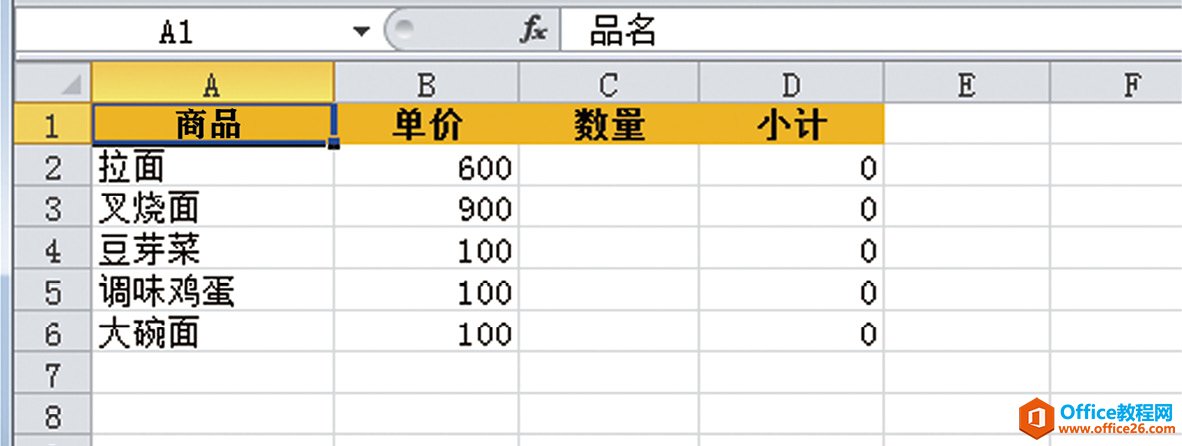
在 A 列中输入“商品名”,在 B 列中输入“单价”,在 D 列中预先输入“单价×数量”的乘法公式。因此只填入 C 列“数量”就可以了。
为了防止误删 B 列的单价或 D 列中含有公式的单元格,以及更改表格内容,可设置成只可在 C 列中输入内容。首先,试着让禁止修改的单元格也无法被选中。
➊ 选择可以输入内容的单元格(此例中即 C2:C6)。
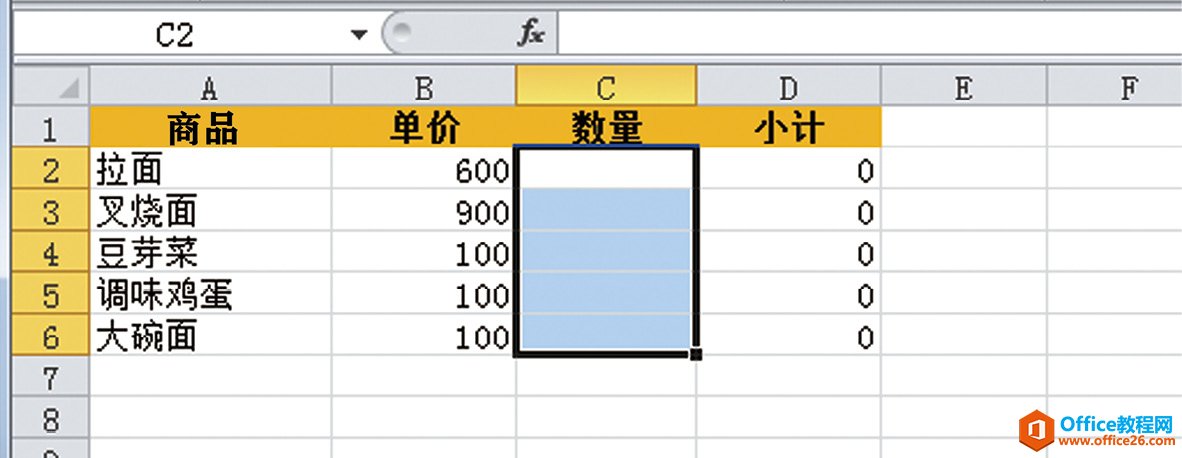
➋ 按Ctrl +l 启动【设置单元格格式】,在【保护】选项卡中取消勾选【锁定】,点击【确定】。
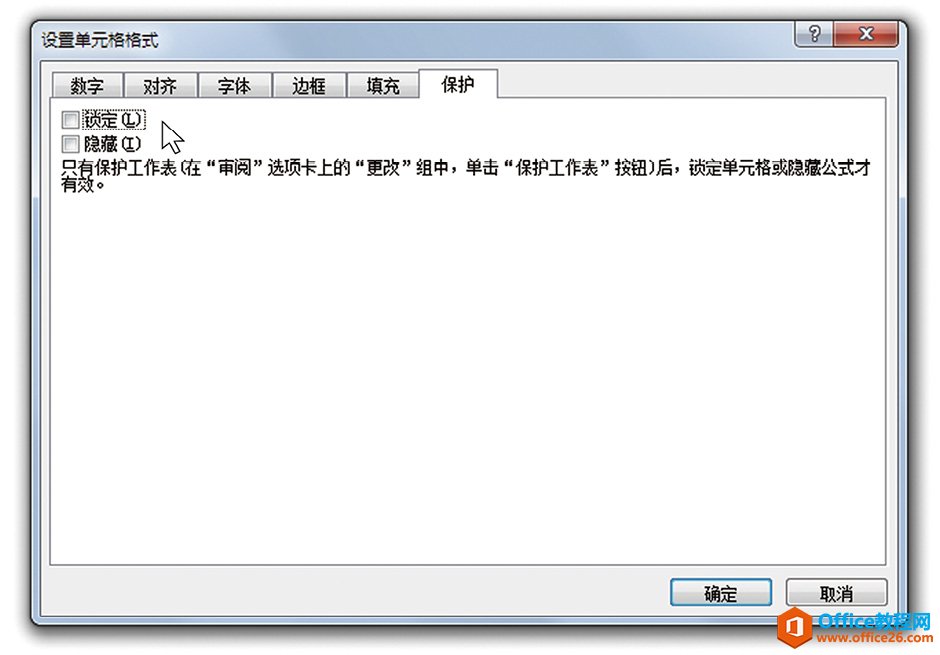
➌ 【审阅】选项卡➛点击【保护工作表】。
➍ 在【允许此工作表的所有用户进行】下方,取消勾选“选定锁定单元格”,点击【确定】。
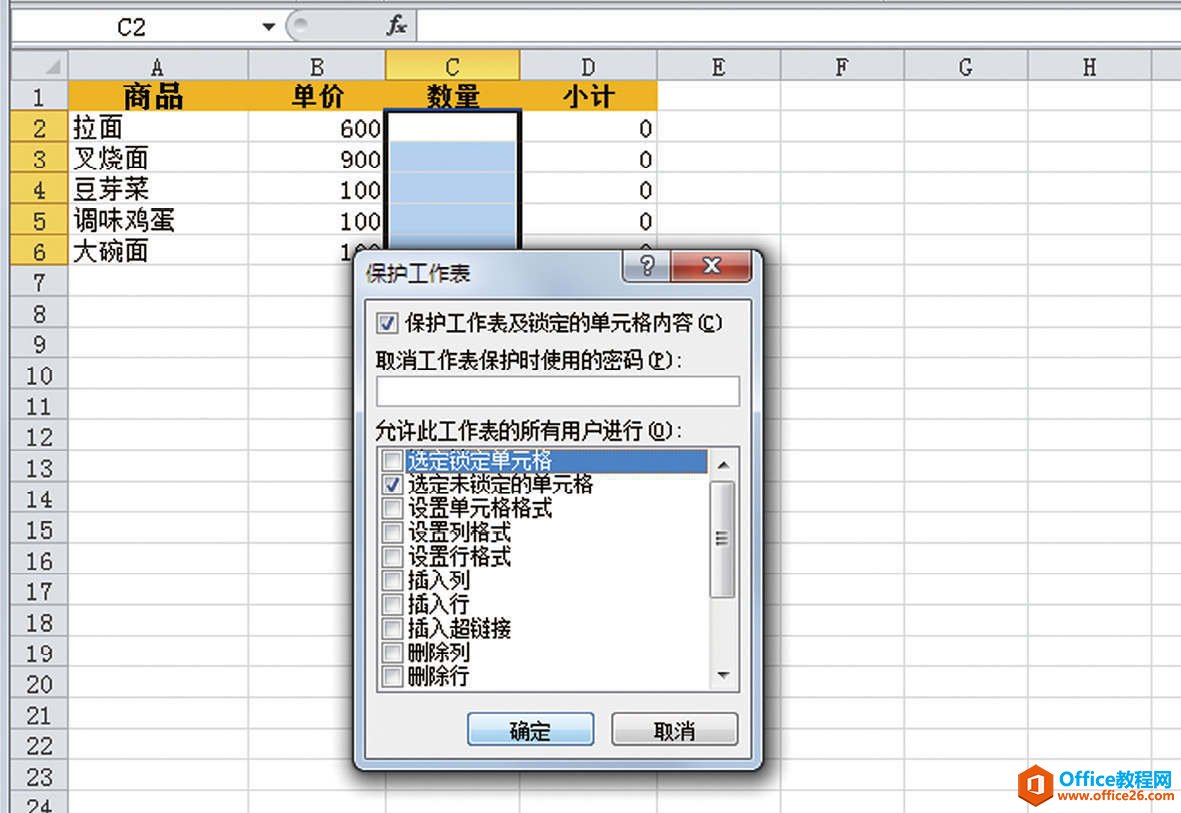
通过这个操作,C2:C6范围以外的单元格不仅无法输入和修改内容,甚至无法点击。所以不会发生误删单元格中的内容,误将信息输入到其他单元格中等情况。
那么反过来,想使一部分单元格无法被改写的话,请按照以下步骤操作。
➊ 选择整个工作表➛【设置单元格格式】➛【保护】➛取消勾选【锁定】。
➋ 只对想要设置禁止修改内容的单元格,再次打开【设置单元格格式】,勾选【锁定】。
➌ 开启保护工作表。
相关文章

多表格数据汇总可以使用透视表,使用函数,今天office教程网分享一个通过合并计算完成多表格数据汇总方法,合并计算分为两种情况,一种情况是:多个表格类别一致数据不同,另一种情况......
2021-11-25 138 excel合并计算 excel多表格数据汇总求和

Excel图表在工作中常用主要有簇状柱形图、堆积柱形图、百分比堆积柱形图等、条形图、折线图、饼图、气泡图、雷达图等,以及多种类型图表的混合使用。不同的图表具有不同的特点,也具有......
2021-11-25 406 excel图表类型

垂直区域|水平区域|混合区域|不连接区域|填充Excel区域|移动Excel区域|拷贝EXCEL区域Excel区域是由多个单元格组成的集合。本文将会从下面的5个知识点来介绍如何使用excel区域。区域......
2021-11-25 465 Excel区域知识

Excel文件选项卡|Excel快速访问工具栏|ExcelRibbon功能区|Excel视图切换|excel行列|Excel状态栏|Excel帮助文档本节将对Excel的工作窗口中的不同组件做简要的介绍。下面逐一介绍每个窗口组件......
2021-11-25 265 Excel工作窗口

隐藏或最小化Ribbon功能区|新建excelRibbon选项卡和组|重命名Ribbon选项卡|添加Excel命令到新建组|重置excelRibbon功能区|设置Excel快速访问工具栏ExcelRibbon功能是微软Excel里最重要的功能组......
2021-11-25 328 Ribbon功能区 Ribbon功能组件